Инсталирао сам Виндовс 7 (к64) у трипле-боот са оперативним системима Виста и Виндовс 7 (к86). Виндовс 7 СП1 (к64) је мој примарни оперативни систем и покрећем Виндовс 7 (к86) и Виста само једном или двапут у мјесецу. Иако сам сретан са Виндовс 7, иритирам се сваки пут када поново покренем свој ПЦ да завршим инсталацију Виндовса или да завршим другу инсталацију софтвера.

Проблем је Виндовс Боот Манагер који се појављује када имате два или више уноса за покретање. Иако се може скратити време чекања менија за покретање у алатки Систем Цонфигуратион, не можете потпуно прескочити или сакрити мени за покретање помоћу услужног програма за конфигурисање система.
Ако користите Виндовс 7 у дуал боот са Виста или Виндовс 8, можда ћете желети да сакријете мени за покретање поготово ако не користите друге оперативне системе. На пример, ако редовно користите Виндовс 7, можете да подесите подразумевани оперативни систем као Виндовс 7, а затим прескочите или сакријете мени за покретање да бисте избегли избор оперативног система сваки пут када укључите рачунар.
Будући да услужни програм Систем Цонфигуратион (Конфигурација система) у Виндовсима не дозвољава да прескочите или сакријете изборник за покретање, морате користити изворни услужни програм за покретање и опоравак. Такође можете користити популарни ЕасиБЦД софтвер за исти посао.
Ево како да прескочите мени за покретање у Висти и Виндовсу 7:
Корак 1: Кликните десним тастером миша на икону Рачунар на радној површини и изаберите Својства да бисте отворили прозор Својства система. Такође можете користити Виндовс + Паусе / Бреак типке за брзо покретање Систем Пропертиес.
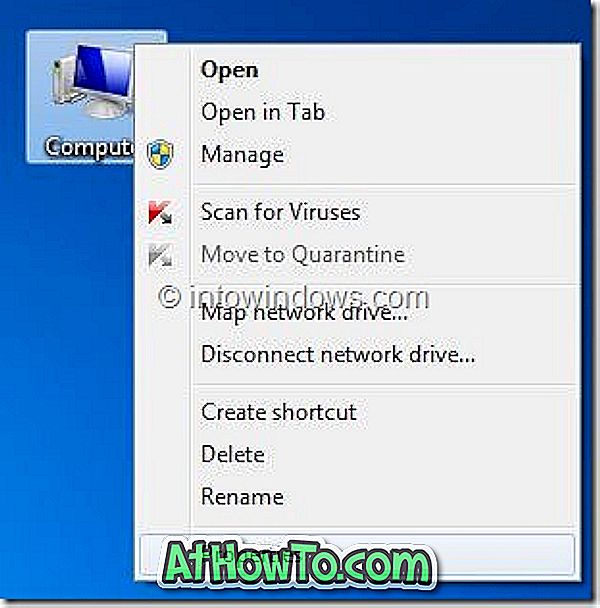
Корак 2: У левом окну, кликните Напредне поставке система за ручак.
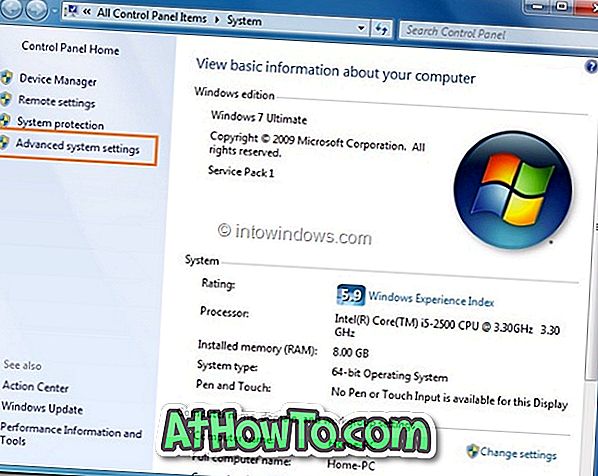
Корак 3: Под картицом Адванцед (Напредно), кликните на Стартуп анд Рецовери Сеттингс (Поставке покретања и обнављања), а затим онемогућите Тиме (Време) да бисте приказали листу опција оперативног система . Такође можете да промените подразумевани оперативни систем у боот менију (боот манагер) тако што ћете изабрати други унос оперативног система у падајућој листи. Кликните на дугме Ок да бисте сачували промену.
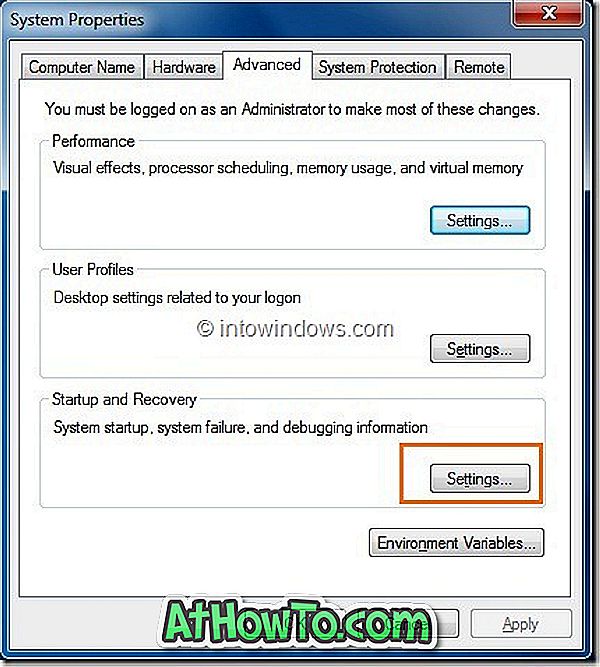
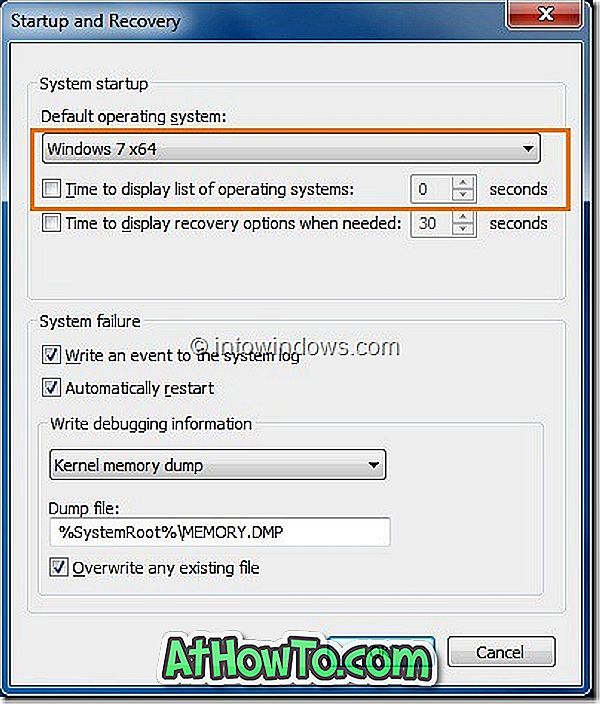
Корак 4: Готови сте! Од сада па надаље, Боот Манагер се неће појавити током покретања. Подразумевани ОС ће се аутоматски учитати сваки пут када укључите или поново покренете рачунар. Уживати!













